วิธีการติดตั้ง ThemeForest WordPress Theme (Premium WordPress Theme)
เผยแพร่แล้ว: 2020-09-27สวัสดีชาวเน็ต
ในบทความนี้ ฉันจะแสดงวิธีการติดตั้งและเปิดใช้งานธีม ThemeForest WordPress ของคุณ หรือธีม WordPress อื่น ๆ ที่ซื้อมาอย่างง่ายดาย!
หากคุณต้องการบทช่วยสอนแบบเห็นภาพมากขึ้น คุณสามารถดูวิดีโอแนะนำของฉันด้านล่าง
ประการแรก เป็นเรื่องดีที่คุณซื้อธีมสำหรับ WordPress มีข้อดีหลายประการในการซื้อธีม ข้อดีหลักประการหนึ่งของการสร้างเว็บไซต์ด้วย WordPress (หรือระบบจัดการเนื้อหาอื่นๆ) คือคุณสามารถปรับแต่งเว็บไซต์ของคุณได้โดยใช้ธีม
ธีม WordPress คือกลุ่มของไฟล์ที่ใช้ในการแก้ไขลักษณะที่ปรากฏและเลย์เอาต์ของเว็บไซต์ WordPress ธีม WordPress มีหลายประเภท และแต่ละธีมสามารถนำไปใช้กับบล็อก WordPress หรือเว็บไซต์ของคุณได้ ขึ้นอยู่กับเฉพาะกลุ่มของคุณ
ธีม WordPress – ThemeForest
ตามค่าเริ่มต้น WordPress มาพร้อมกับธีมบางส่วนเพื่อให้ผู้ใช้ใช้งานได้ทันทีเพื่อปรับแต่งเว็บไซต์ แต่นอกเหนือจากนั้น ยังมีธีม WordPress มากมายสำหรับผู้ใช้ WordPress ทั้งแบบชำระเงินและฟรี ซึ่งสร้างโดยบุคคลอื่นและบริษัทต่างๆ
ThemeForest เป็นสถานที่สำหรับผู้ใช้ WordPress ที่ต้องการธีมที่มีคุณภาพสำหรับบล็อกหรือเว็บไซต์ของตนมาโดยตลอด เป็นตลาดธีม WordPress ที่ได้รับความนิยมมากที่สุด โดยมีธีมหลากหลายสำหรับบล็อกหรือเว็บไซต์ต่างๆ
การเลือกธีมที่จะซื้อบน ThemeForest อาจสร้างความสับสนได้เนื่องจากมีธีมมากมาย ในการจำกัดตัวเลือกของคุณให้แคบลง แต่ละธีมมีบทวิจารณ์โดยเฉลี่ยที่ช่วยให้คุณเข้าใจว่ามันดีแค่ไหนเมื่อเปรียบเทียบกับธีมอื่นๆ ธีมยอดนิยมบางส่วนใน ThemeForest ได้แก่ Avada, The7, BeTheme, Flatsome, Bridge, Uncode และ Enfold
ติดตั้ง Themeforest WordPress Theme
ตอนนี้เรามีข้อมูลพื้นฐานเพียงพอแล้ว มาเรียนรู้วิธีติดตั้งธีม ThemeForest WordPress กัน สิ่งนี้ค่อนข้างง่ายที่จะทำและใช้เวลาเพียง สามขั้นตอนหลัก เพื่อให้บรรลุ:
- ดาวน์โหลด ThemeForest WordPress ธีม
- ติดตั้งธีม ThemeForest WordPress บน WordPress
- เปิดใช้งานธีมและยืนยันว่าได้นำไปใช้แล้ว
ดังนั้นเราจะเริ่มต้นด้วยการดาวน์โหลดธีม ThemeForest WordPress
1. ดาวน์โหลด ThemeForest WordPress Theme
หากต้องการดาวน์โหลดธีม WordPress จาก ThemeForest ให้ไปที่เว็บไซต์ ThemeForest และตรวจสอบให้แน่ใจว่าคุณได้เข้าสู่ระบบแล้ว คุณควรเห็นหน้าเว็บที่คล้ายกับที่แสดงด้านล่าง
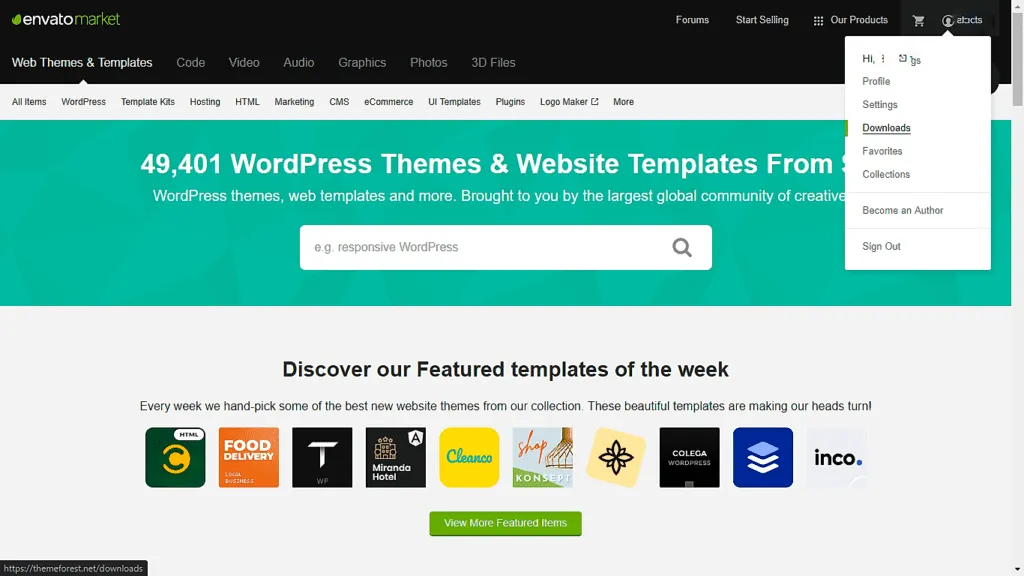
คลิกที่ไอคอนโปรไฟล์ของคุณที่มุมบนขวาและเลือก ดาวน์โหลด จากเมนูแบบเลื่อนลง การดำเนินการนี้จะนำคุณไปยังหน้าดาวน์โหลดซึ่งเป็นที่ตั้งของธีมที่คุณซื้อทั้งหมด หากคุณยังไม่ได้ซื้อธีม คุณจะไม่เห็นสิ่งใดในหน้านี้ หน้าดาวน์โหลดของฉันดูเหมือนภาพด้านล่าง
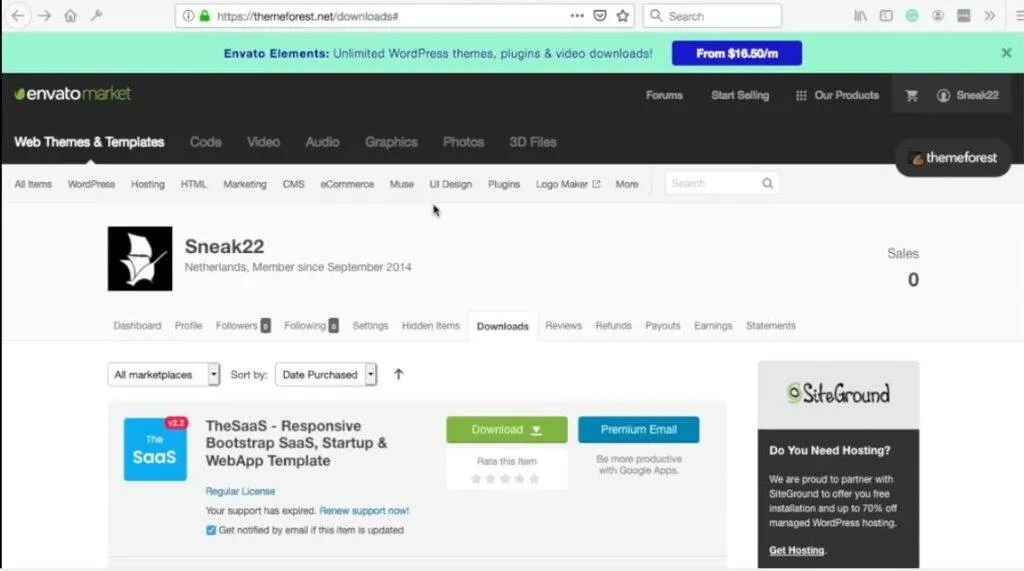
อย่างที่คุณเห็น ฉันได้ซื้อบางธีมแล้ว สำหรับบทช่วยสอนนี้ ฉันจะติดตั้งธีมตัวหนา หากต้องการดาวน์โหลดธีม ให้คลิกที่ปุ่มดาวน์โหลด คุณจะเห็นเมนูแบบเลื่อนลงพร้อมตัวเลือกบางอย่าง
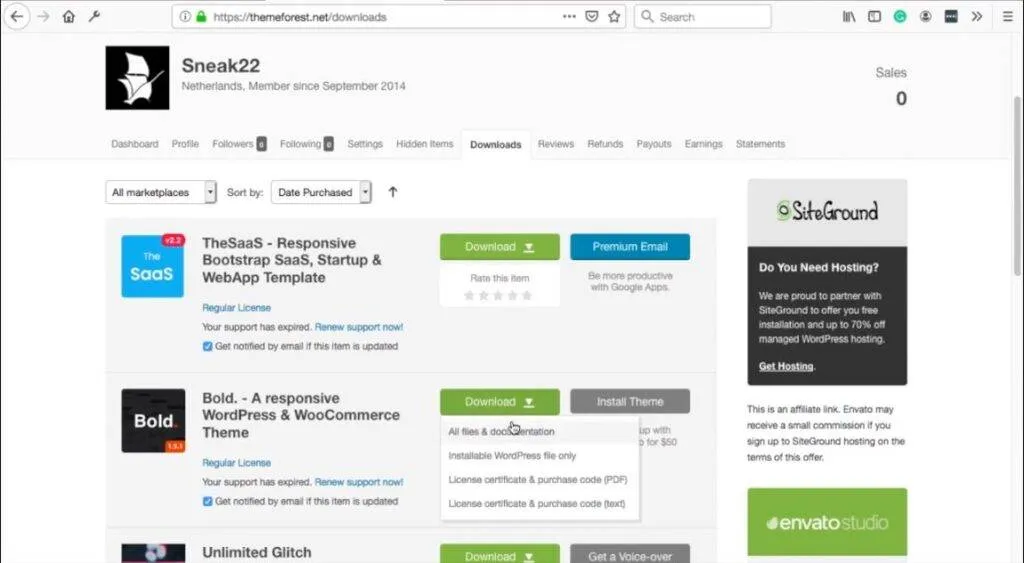
มีสองตัวเลือกในการดาวน์โหลดธีม คุณสามารถดาวน์โหลดไฟล์ WordPress ที่ติดตั้งได้ (ซึ่งง่ายกว่าสองไฟล์) หรือดาวน์โหลดไฟล์ทั้งหมดที่เกี่ยวข้องกับธีม WordPress ของ ThemeForest ซึ่งรวมถึงเอกสารประกอบสำหรับธีมด้วย
ในบทช่วยสอนนี้ ฉันจะสอนวิธีติดตั้งธีม WordPress โดยใช้วิธีที่สอง
ตอนนี้คลิกที่ ไฟล์และเอกสารทั้งหมด เพื่อดาวน์โหลดไฟล์ธีม WordPress เมื่อการดาวน์โหลดเสร็จสิ้น ให้ค้นหาไฟล์ .zip และเปิดเครื่องรูด เนื้อหาของโฟลเดอร์ที่แยกออกมาควรมีลักษณะคล้ายกับภาพหน้าจอด้านล่าง สิ่งที่เราสนใจคือไฟล์ซิปที่มีชื่อธีม
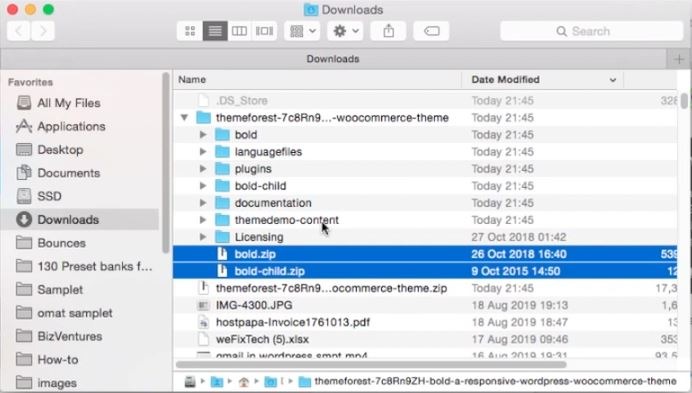
ฉันมี ไฟล์ bold.zip และ bold-child.zip ในโฟลเดอร์ของฉัน โปรดทราบว่าคุณอาจไม่มีไฟล์ “-child.zip” รวมอยู่ด้วย ที่ดีอย่างสมบูรณ์ ตอนนี้ มาดำเนินการติดตั้งธีมกันต่อ

2. ติดตั้ง ThemeForest Theme บน WordPress
ตอนนี้เราได้ดาวน์โหลดธีมแล้ว มาติดตั้งกัน ไปที่แดชบอร์ด WordPress ของคุณและเปิดส่วน ธีม คุณจะพบมันภายใต้ ลักษณะ ที่ปรากฏบนเมนูด้านซ้าย
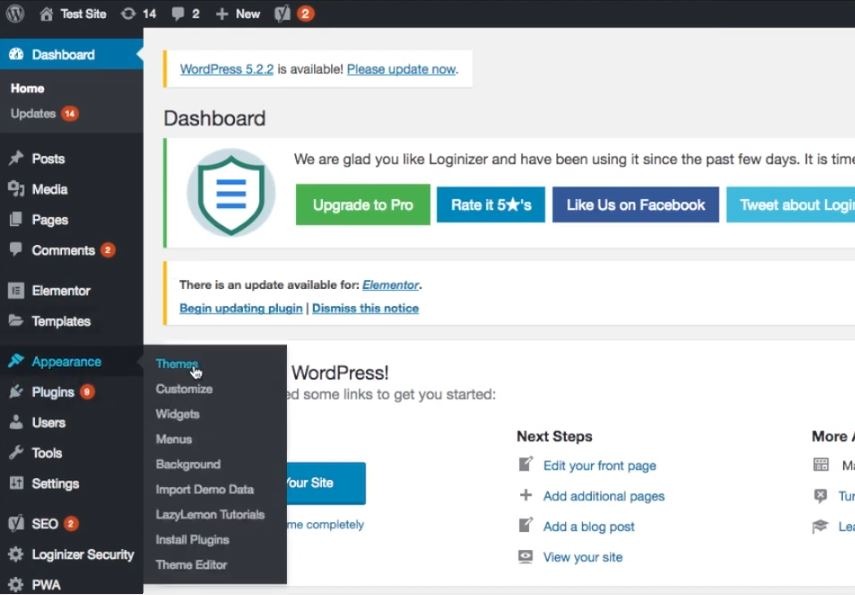
จากนั้นคลิก ที่ เพิ่มใหม่
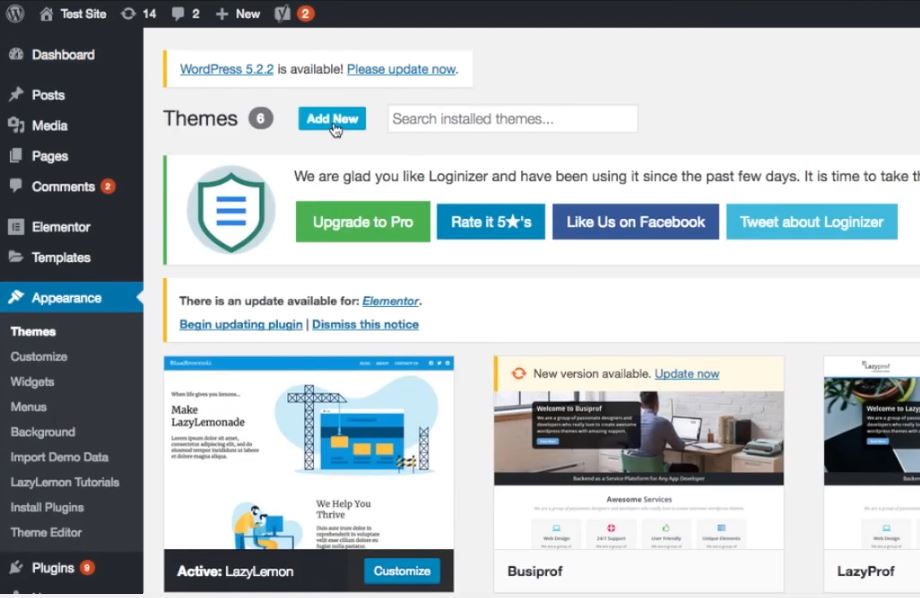
จากนั้นคลิกที่ อัปโหลดธีม
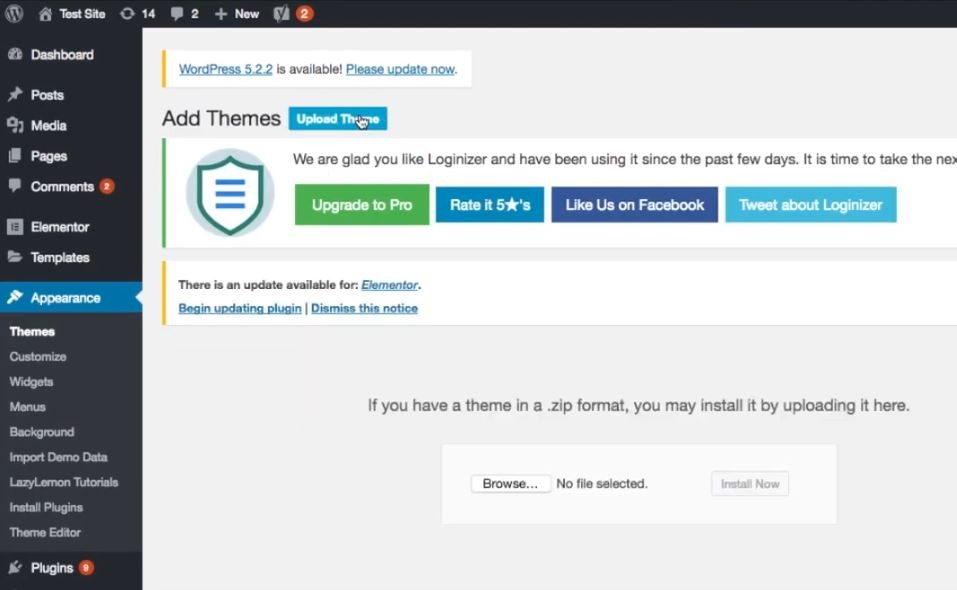
ที่ด้านล่างของหน้าที่ปรากฏขึ้นคือปุ่ม เรียกดู ที่ช่วยให้คุณสามารถเลือกไฟล์จากคอมพิวเตอร์ของคุณได้ คลิกที่ปุ่มเรียกดูและค้นหาตำแหน่งที่คุณแตกไฟล์ธีม WordPress ไป ในการติดตั้งธีม ให้เลือกธีมหลัก (ธีมที่ไม่มีส่วนต่อท้าย "ลูก") ก่อน แล้วคลิก เปิด
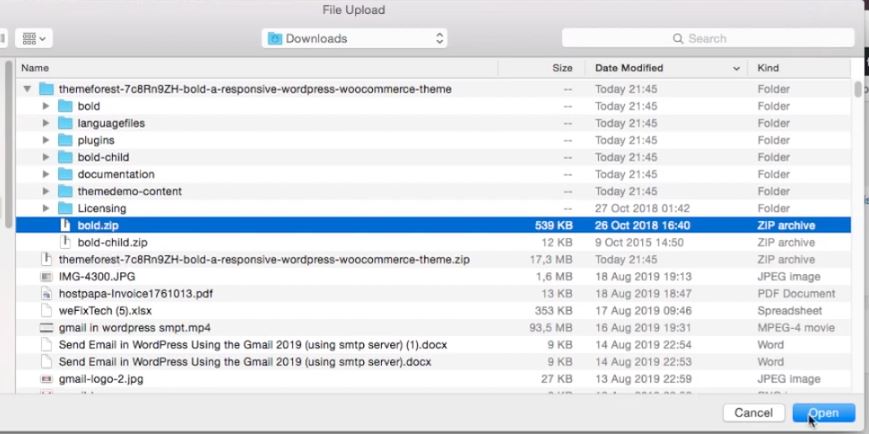
เมื่อพยายามอัปโหลดธีม คุณอาจได้รับข้อผิดพลาดที่แจ้งว่า Error:ไฟล์ที่อัปโหลดเกินคำสั่ง upload_max_filesize ใน php.ini
ในการแก้ไขปัญหานั้น คุณสามารถดูวิดีโอแนะนำเกี่ยวกับปัญหาได้ที่นี่
จากนั้น เมื่ออัปโหลดไฟล์แล้ว ให้คลิกที่ ติดตั้งทันที
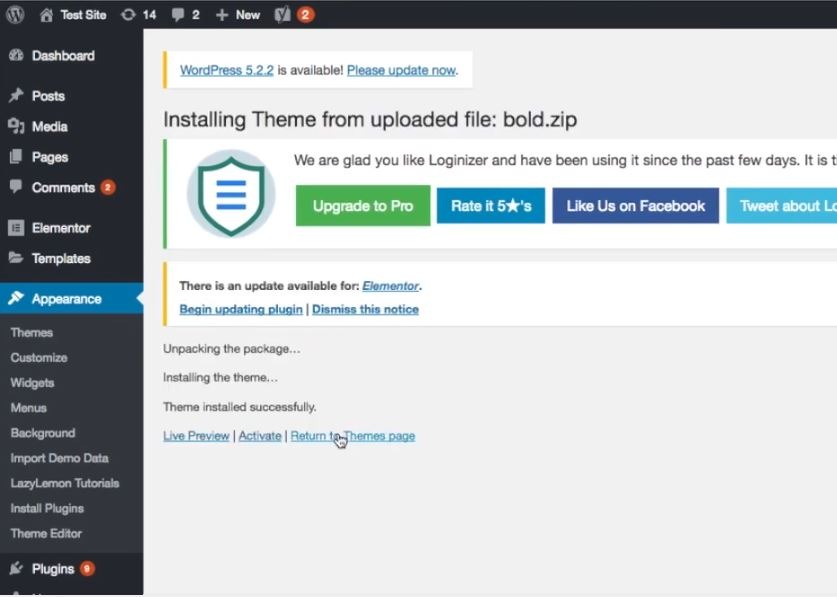
ขั้นตอนการติดตั้งจะใช้เวลาสองสามวินาทีจึงจะเสร็จสมบูรณ์ หลังจากนั้นคุณจะถูกนำไปที่หน้าด้านล่าง
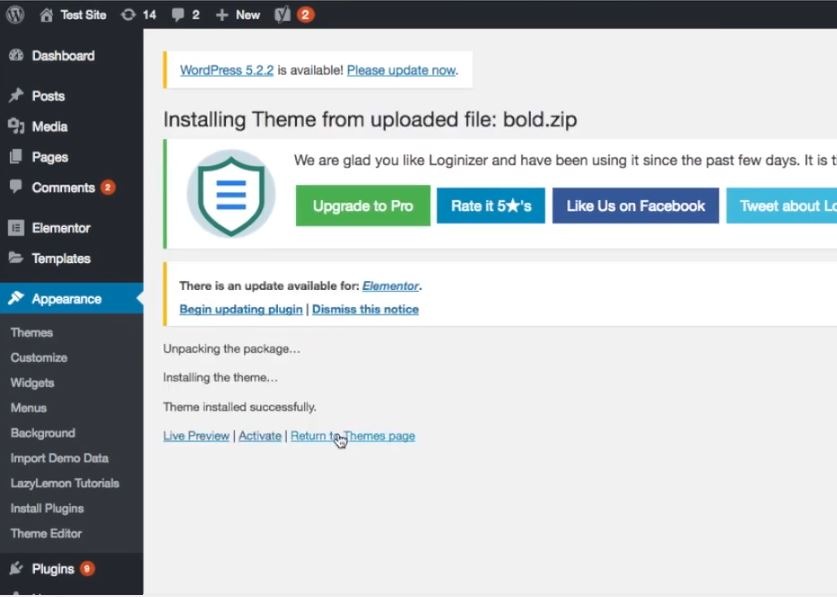
คลิก กลับไปที่หน้าธีม
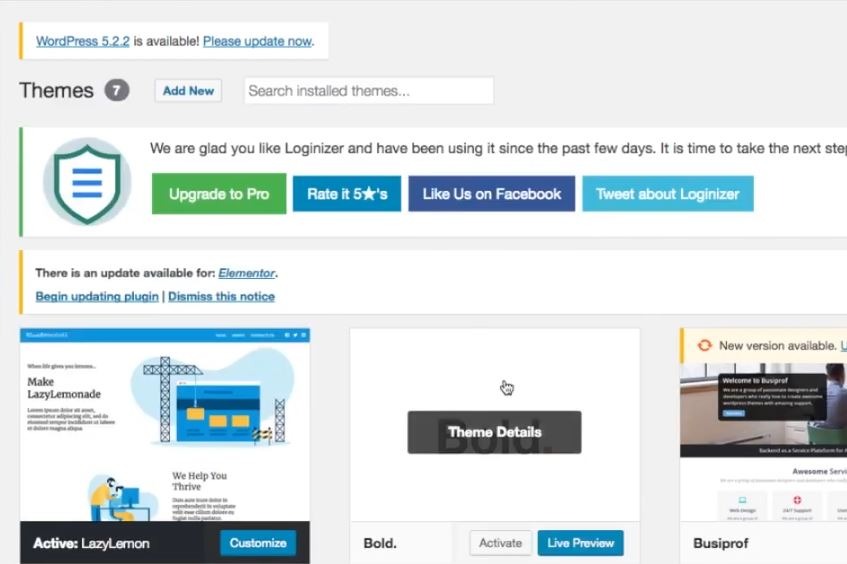
อย่างที่คุณเห็น ตอนนี้มีการติดตั้งธีม WordPress แล้ว ทำขั้นตอนเดียวกันซ้ำเพื่อติดตั้งธีมที่สอง หากคุณมี
3. เปิดใช้งานธีม WordPress
หากต้องการใช้ธีมในบล็อกหรือเว็บไซต์ WordPress คุณต้องเปิดใช้งานก่อน ในการดำเนินการนี้ ให้ไปที่หน้า ธีม ของคุณ ค้นหาธีมที่คุณต้องการเปิดใช้งาน วางเคอร์เซอร์ไว้เหนือมันแล้วคลิก เปิดใช้งาน
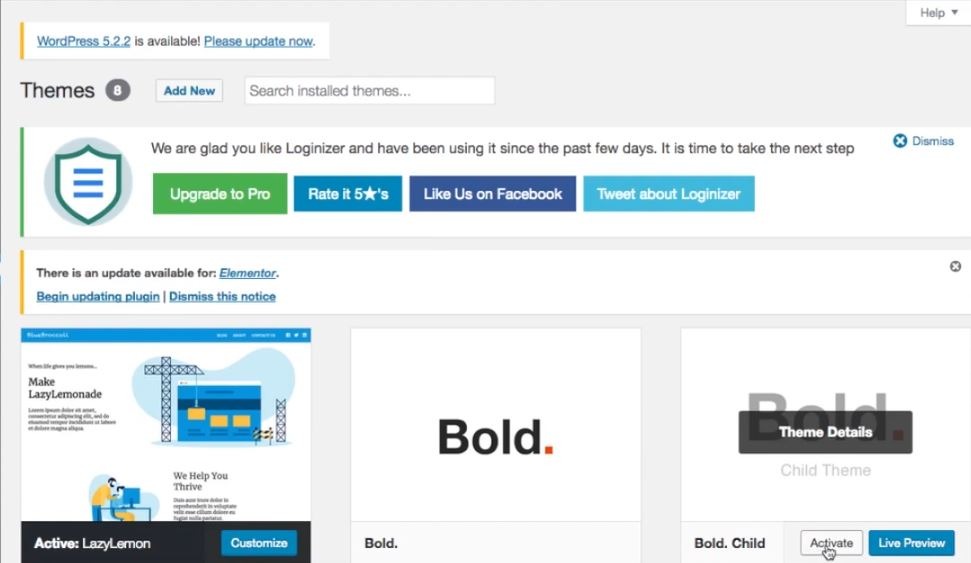
ขอแนะนำให้ใช้ธีมลูกของธีม WordPress ที่คุณดาวน์โหลด นั่นคือสิ่งที่ฉันใช้ที่นี่
เมื่อคุณเปิดใช้งานแล้ว คุณสามารถเปิดเว็บไซต์ของคุณเพื่อดูรูปลักษณ์ใหม่ได้
ไปเลย! ในเวลาเพียงสิบนาทีหรือน้อยกว่า คุณก็ได้เรียนรู้วิธีติดตั้งและเปิดใช้งานธีม ThemeForest บนเว็บไซต์ WordPress ของคุณ ฉันหวังว่าบทความนี้จะเป็นประโยชน์ แล้วพบกันใหม่!
ตัวเลือกและคำแนะนำของฉันสำหรับคุณ:
– เครื่องมือสร้างใบรับรอง SSL ฟรี: https://punchsalad.com/ssl-certificate-generator
– โฮสติ้งที่ฉันใช้: Hostpapa (ส่วนลด 60%)
– ฉันจะรับโดเมนได้ที่ไหน: ชื่อถูก
– ดูปลั๊กอิน WP ที่ฉันใช้ที่นี่
สนับสนุนความมุ่งมั่นของฉันในการดื่มเบียร์ ด้วยขวดทิปของ PayPal ขอขอบคุณ!
#installthemeforestowordpress #digitalworld #พันช์สลัด
นี่คือรายการบทความที่คุณอาจสนใจ:
- SEO บนหน้าสำหรับผู้เริ่มต้น
- ยืนยัน Google Search Console: 3 วิธีง่ายๆ
